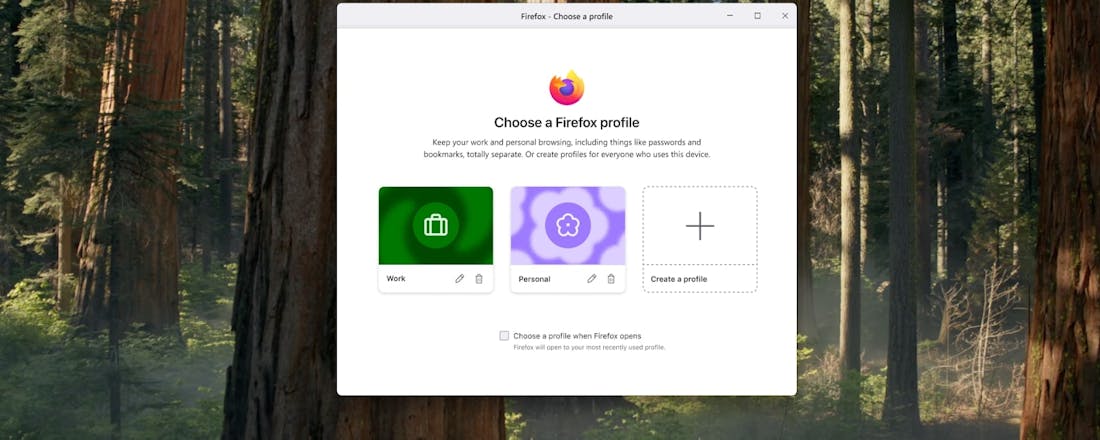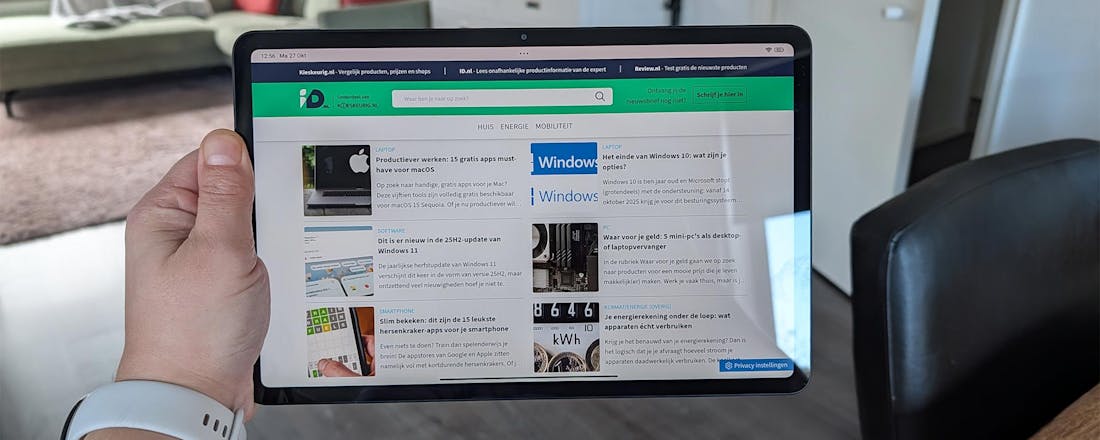Je eigen gebruikersforum: phpBB
Met een aantrekkelijk discussieforum kan je bezoekers meer bij je website betrekken. In deze derde aflevering van ‘Zet je eigen server op’ stellen wij phpBB aan je voor: een opensource project waarmee je snel een professioneel forum opzet. Helemaal gratis.
De snelste en makkelijkste manier om een eigen gebruikersforum in je website te integreren is een hosted platform: met slechts enkele muisklikken zet je daarmee zo’n forum op. Een van de betere vinden we Lefora, maar zoals bij de meeste andere wordt ook dit gratis forum ontsierd door banners. Dat zal je snel genoeg merken wanneer je bijvoorbeeld googelt naar een term als free forum. Je kunt het natuurlijk ook over een andere boeg gooien en zelf forumsoftware downloaden en installeren op je server. Een van de betere en meer populaire pakketten is vBulletin, maar deze dienst kost $ 249!. Wél gratis zijn SMF (Simple Machines Forum), Vanilla en phpBB. Deze laatste twee zijn bovendien opensource software en dat weten we altijd wel te appreciëren. Onze keuze valt op phpBB, omdat die net iets gebruiksvriendelijker en flexibeler is en… beschikbaar als Bitnami-stack – wat ook het installatie- en configuratiegemak ten goede komt.
Het is echter ook mogelijk zélf groepen te creëren, elk met eigen permissies, en daarin zelf de gewenste gebruikers onder te brengen. Open het beheerderpaneel en ga naar het tabblad Gebruikers en groepen. In het linkerpaneel, bij Groepen, klik je Groepen beheren aan. Vul een geschikte naam in bij Nieuwe groep aanmaken en bevestig met Versturen. Belangrijk is wat je bij Groepstype instelt. Kies je hier bijvoorbeeld Aanvragen, dan kan iedere gebruiker wel de groepsnaam zien, maar kunnen ze alleen op aanvraag – en dus na je goedkeuring – effectief lid worden van die groep. Er zijn verder nog heel wat andere instellingen, die je best even overloopt. Leuk is ook de mogelijkheid om een plaatje (‘avatar’) aan die groep te koppelen.
Je hoeft echter niet te wachten tot je een aanvraag van gebruikers binnenkrijgt. Als beheerder kan je namelijk zelf ook gebruikers toevoegen aan zo’n groep. Selecteer opnieuw Groepen beheren en klik op Leden bij de betreffende groep. Bij Gebruikers toevoegen vul je dan de namen van de gewenste gebruikers in – één per regel – of je klikt op Een gebruiker zoeken, plaatst een vinkje bij de gebruiker(s) en klik op Selecteer gemarkeerde. Ook hier weer legt de knop Versturen alles voor je vast.
En voor wie zich afvraagt hoe nieuwe gebruikers worden gecreëerd: dat kan via het knopje Registreren, in principe door iedereen die je forum bezoekt.
Maak je eigen gebruikersgroepen aan en bepaal exact wie wat mag doen.
Ben je goed thuis in php, dan kan je ook eigen uitbreidingen voor je phpBB-forum schrijven. De kans is echter groot dat de gezochte uitbreiding… al bestaat én je gratis ter beschikking staat. Een blik op www.phpbb.com/mods.db maakt al veel duidelijk – mods staat overigens voor modifications, wat ongeveer het midden houdt tussen aanpassingen en plugins. Je kunt hier terecht voor enkele honderden mods, opgedeeld in een negental categorieën als Cosmetic, Tools, Security, Communication, Anti-Spam en Entertainment. Sommige zijn meer op het uiterlijk gericht, andere voegen allerlei functionaliteiten toe voor de gebruiker of zijn specifiek bedoeld voor de beheerder van het forum. Belangrijk is dat je telkens nagaat of de mod wel compatibel is met de phpBB-versie die jij hebt geïnstalleerd.
Hoe je de installatie aanpakt, is afhankelijk van de mod. Gewoonlijk moet je het modpakket eerst geheel naar een aparte map uitpakken. Daar vind je dan minstens één xml-bestand dat duidelijk maakt welke bestanden je precies moet toevoegen of aanpassen. Nagenoeg altijd vergt dat een paar wijzigingen in een of meer php-bestanden. Dat kan met Kladblok of Wordpad, maar je bent toch beter af met een meer gespecialiseerde editor als PSPad. Het valt hoe dan ook aan te raden een nieuwe mod eerst in een testomgeving uit te proberen. Of je zorgt er zeker voor dat je eerst een backup van alle phpBB-gerelateerde bestanden hebt gemaakt. Dat kan overigens vanuit het beheerderspaneel, via het tabblad Onderhoud: kies Backup en vink Volledig aan bij Backuptype.
Er zijn vele tientallen mods, van uiteenlopende kwaliteit.
Tenzij je bij het aanmaken van een forum de permissies van een al bestaand forum hebt overgenomen, zal het nieuwe forum niet zichtbaar zijn! In dit geval moet je dus eerst de gewenste machtigingen instellen. Dat doe je uiteraard vanuit het beheerderspaneel, meer bepaald op het tabblad Permissies. Kies Forumpermissies in het linkerpaneel, selecteer het gewenste forum en klik op Versturen. We gaan er even van uit dat je alle geregistreerde gebruikers automatisch toegang tot je forum wilt geven. Klik op Geregistreerde gebruikers in de groep Groepen toevoegen en bevestig met Permissies toevoegen. In het volgend venster klik je op Uitgebreide permissies, zodat granulaire machtigingen mogelijk worden. Zo kan je bijvoorbeeld Ja aanstippen bij Kan nieuwe onderwerpen plaatsen en Nee (of Nooit) bij Kan op onderwerpen reageren. Check hier zeker ook even de andere tabbladen (naast Bericht zijn dat nog Inhoud, Acties, Algemeen en Peilingen): in totaal tref je hier maar liefst zo’n 30 permissies aan! Vind je dat allemaal maar complex, dan kan je altijd nog terugvallen op een vaste rol met voorgedefinieerde permissies. Het volstaat het uitklapmenu te openen en een geschikte rol te selecteren, bijvoorbeeld Standaard toegang + peilingen. Leg je aanpassingen vast met Alle permissies toepassen. Ga naar de forumindex, selecteer het nieuwe forum en meld je aan (met je beheerders-ID) om een en ander uit te testen.
Overigens is het ook mogelijk permissies in te stellen voor eventuele forummoderators. Hiervoor open je het tabblad Forums, klik je Forummoderators aan en selecteer je het gewenste forum: er zijn vier moderator-rollen beschikbaar, telkens met andere permissies. Dat merk je wel wanneer je het paneel van de Uitgebreide permissies opent.
phpBB biedt een granulair machtigingenbeleid.
Tijdens het installeren van een Nederlands taalpakket heb je eigenlijk al voor een deel de procedure doorlopen om een andere forumstijl te integreren. Je vindt een hele reeks op www.phpbb.com/styles: hier klik je op Styles database en selecteer je een geschikte stijl – die compatibel is met jouw versie van phpBB. Download het bijhorende zip-bestand en pak de inhoud uit naar de eerder genoemde submap \styles. (dat wordt dus \styles\<naam_van_stijl>). In het beheerderspaneel open je vervolgens het tabblad Stijlen en klik je op Installeren bij de nieuw toegevoegde stijl. In het volgende venster krijg je trouwens al meteen de kans die tot standaardstijl voor je forum te promoveren. Bevestig met Versturen. Het is overigens niet uitgesloten dat de ene stijl afhangt van (de installatie van) de andere. Zo moeten wij eerst Subsilver2 installeren voor we met de gedownloade stijl Imperium aan de slag kunnen.
Een andere stijl: een kwestie van downloaden en installeren.
Je hebt het intussen al gemerkt: als je de Forumindex opent, blijkt er eigenlijk al een eerste forum gecreëerd te zijn. Het spreekt voor zich dat je fora ook van de grond af kunt opbouwen. Open het beheerderspaneel en ga naar het tabblad Forums. Vul een geschikte forumnaam in en klik op Nieuw forum aanmaken. Laat Forum geselecteerd bij Forumtype en kies Geen hoofdforum bij Hoofdforum – om te vermijden dat je nieuwe forum een subforum van een al bestaand forum wordt. Desgewenst voeg je een beschrijving (in html) evenals een afbeelding voor je nieuwe forum toe. Als je dat verkiest, kan je hier ook een wachtwoord voor je forum instellen, maar handiger – en vooral flexibeler – is het als je je forum afschermt door middel van geavanceerde machtigingen (zie verder).
Verder kan je hier ook de Forumstijl instellen. Er zijn twee stijlen: Standaard stijl en Prosilver, maar dadelijk vertellen we je hoe je extra stijlen installeert. Er zijn nog heel wat andere instelmogelijkheden, maar voorlopig mag je de wijzigingen al vastleggen met de knop Versturen. Wil je naderhand alsnog bepaalde aanpassingen doorvoeren, ga dan opnieuw naar het tabblad Forums, kies Forum beheren en klik op het groene knop (Wijzigen) bij het gewenste forum.
Een nieuw forum creëren kost nauwelijks tijd of moeite.
Net als bij de vorige twee pakketten uit deze workshopserie (DokuWiki en Gallery) maken we voor dit programma dankbaar gebruik van Bitnami. Klik hier op Download now (bij On your desktop), open de rubriek Forum en selecteer phpBB. Wij gaan voor de Installer van phpBB 3.0.11 onder Windows – via View all operating systems and download options vind je ook OS X- en Linux-installaties. Voer het gedownloade exe-bestand (circa 70 MB) uit en laat beide componenten (phpBB3 en PhpMyAdmin) geselecteerd. bedenk een beheerders-ID met een stevig wachtwoord. Stel de gewenste poorten in voor de Apache webserver (standaard 80), SSL (443) en MySQL-server (3306). Geef een geschikte naam en omschrijving voor je forum en check de hostnaam van je server. Een paar Next-knoppen verder rond je de installatie af met Finish. Als je het vinkje laat staan bij Launch Bitnami phpBB3 stack, wordt je webbrowser automatisch opgestart. Hier klik je dan Access BitNami phpBB3 Stack aan, of je surft rechtstreeks naar http://<hostnaam:poortnummer>/phpbb.
Een Bitnami-installatie is niet erg lastig.
Het ‘nadeel’ van een installatie van BitNami is wel dat je standaard de Engelstalige versie van phpBB installeert. gelukkig kan je vrij makkelijk extra taalpakketten installeren. We gaan er alvast van uit dat je (ook) met de Nederlandstalige versie aan de slag wilt. Surf hiervoor naar www.phpbb.com/languages en download het gewenste taalpakket. Voor Nederlands zijn er dat zelfs twee: ‘losjes’ en formeel. In beide gevallen komt het neer op een zip-bestand downloaden en uitpakken. Vervolgens kopieer je de complete submap languages naar de (standaard)map C:\Program Files\BitNami phpBB3 Stack\apps\phpBB3\htdocs\languages (die map mag je dus rustig laten overschrijven).
Hetzelfde doe je met de map styles: daarmee overschrijf je dus de al bestaande styles-map. Stem je browser nu opnieuw af op je forum en meld je aan via de Login-knop. Helemaal onderaan klik je op Administrator Control Panel – desgevraagd meld je je nogmaals aan (met je beheerdersaccount). Hier open je het tabblad General. In het linkerpaneel, bij General tasks, klik je Language packs aan en maak je via Install duidelijk dat je ook het Nederlandse taalpakket wilt opnemen. Dat is zó gebeurd. Wil je het Nederlands als standaardtaal instellen voor je forum, open dan opnieuw het tabblad General. Bij Board Configuration klik je Board Settings aan. Het onderdeel Default language stel je vervolgens in op Nederlands. En nu je hier toch bent: maak van de gelegenheid gebruik om ook het datumformaat en de tijdzone correct in te stellen. Leg alles vast met de Submit-knop.
Het forum zal nu standaard Nederlandstalig zijn. Je dient echter nog aan te geven dat het Nederlands je eigen voorkeurstaal is (aangezien phpBB nog aanneemt dat dat Engels is). Keer hiervoor terug naar de Board index en klik hier (bovenaan links) op User Control Panel. Open het tabblad Board Preferences, zorg dat Edit global settings is geselecteerd en wijzig My language in Nederlands. Bevestig met Submit. Dat ziet er al een stuk vertrouwder uit, toch?
Je kunt extra taalpakketten downloaden, installeren en selecteren – ook Nederlands!